win10系统更新怎么关闭呢,用户们使用电脑的时候总是会看到有win10后台自动更新,对于很多用户来说系统更新是个非常讨厌的问题,不仅浪费空间而且还会占用网络资源,所以都想要关
win10系统更新怎么关闭呢,用户们使用电脑的时候总是会看到有win10后台自动更新,对于很多用户来说系统更新是个非常讨厌的问题,不仅浪费空间而且还会占用网络资源,所以都想要关闭,下面就是关于win10系统更新怎么关闭方法介绍的内容,希望可以帮到大家,次方法非常容易。
步骤1、首先,在这台电脑上单击右键,选择属性。打开系统属性对话框。或者您可以通过键盘上的windows键+PauseBreak的快捷键迅速打开系统属性。如下图。在打开的系统属性中,单击左上角的控制面板。
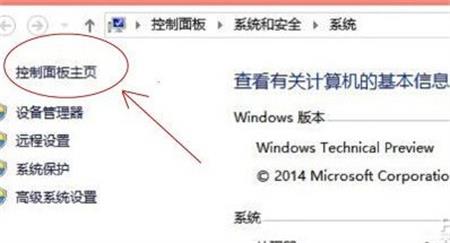
步骤2、在电脑的控制面板界面,点击系统和安全,如下图。
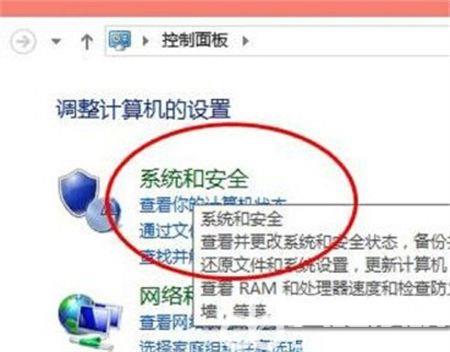
步骤3、在弹出的对话框中,选择单击Windows更新下的启用或关闭自动更新。如下图。
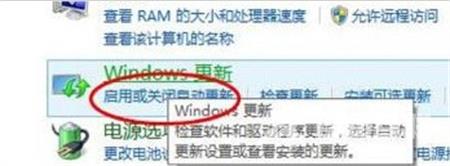
步骤4、在弹出的更改设置对话框,选择重要更新下拉菜单中的关闭自动更新。就此,关闭win10自动更新设置完成。当然!首先声明的一点是,途中的关闭自动更新按钮是灰色不可选的,也就是说现在的win10预览版系统暂时关闭了,等到win10正式版出来就可以选择关闭了!请大家不要误解方法,因为到了正式版win10,关闭自动更新才有意义,而本文是针对正式版win10的。
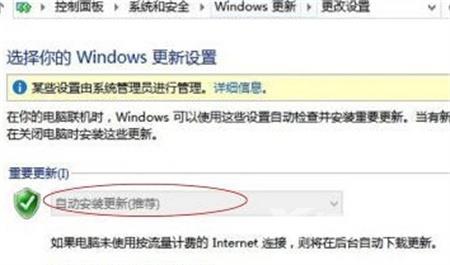
以上就是win10系统更新怎么关闭的内容,希望可以帮到大家。
【文章原创作者:建湖网站设计 http://www.1234xp.com/jianhu.html 欢迎留下您的宝贵建议】